Adobe Reader XI は強力な PDF リーダーですが、章の目次を表示する必要がある場合があります。この記事では、PDF ファイルの内容をより便利に閲覧・管理できるよう、Adobe Reader XI で章の目次を表示する方法を PHP エディターのしんいちが紹介します。エディターの手順に従ってこのテクニックを簡単にマスターし、作業効率を向上させましょう。
Adobe Readerの場合は、ツールバーの「開く」をクリックします

「マイコンピュータ」をクリックします。

「マイコンピュータ」ページで「参照」をクリックします。
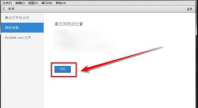
「開く」ウィンドウで PDF ドキュメントを選択し、「開く」をクリックします。

PDF文書を開いたら、左側の「ブックマーク」アイコンをクリックします。

ブックマーク欄には章のディレクトリが表示されており、章をクリックすると該当ページにジャンプします。

以上がAdobe Reader XI で章の目次を表示する方法 - Adobe Reader XI で章の目次を表示する方法の詳細内容です。詳細については、PHP 中国語 Web サイトの他の関連記事を参照してください。

ホットAIツール

Undresser.AI Undress
リアルなヌード写真を作成する AI 搭載アプリ

AI Clothes Remover
写真から衣服を削除するオンライン AI ツール。

Undress AI Tool
脱衣画像を無料で

Clothoff.io
AI衣類リムーバー

Video Face Swap
完全無料の AI 顔交換ツールを使用して、あらゆるビデオの顔を簡単に交換できます。

人気の記事

ホットツール

SAP NetWeaver Server Adapter for Eclipse
Eclipse を SAP NetWeaver アプリケーション サーバーと統合します。

SublimeText3 英語版
推奨: Win バージョン、コードプロンプトをサポート!

SecLists
SecLists は、セキュリティ テスターの究極の相棒です。これは、セキュリティ評価中に頻繁に使用されるさまざまな種類のリストを 1 か所にまとめたものです。 SecLists は、セキュリティ テスターが必要とする可能性のあるすべてのリストを便利に提供することで、セキュリティ テストをより効率的かつ生産的にするのに役立ちます。リストの種類には、ユーザー名、パスワード、URL、ファジング ペイロード、機密データ パターン、Web シェルなどが含まれます。テスターはこのリポジトリを新しいテスト マシンにプルするだけで、必要なあらゆる種類のリストにアクセスできるようになります。

SublimeText3 Mac版
神レベルのコード編集ソフト(SublimeText3)

Safe Exam Browser
Safe Exam Browser は、オンライン試験を安全に受験するための安全なブラウザ環境です。このソフトウェアは、あらゆるコンピュータを安全なワークステーションに変えます。あらゆるユーティリティへのアクセスを制御し、学生が無許可のリソースを使用するのを防ぎます。





